Einleitung
Ein eigenes Heimkino zu haben oder Präsentationen unterwegs zu halten, ist heute mit einem einfachen Handgriff möglich. Die Technologie hat es uns ermöglicht, aus unseren handlichen Smartphones heraus weit mehr zu machen, als nur zu telefonieren oder Nachrichten zu verschicken. Das Verwenden eines Handys als Beamer ist eine dieser beeindruckenden Anwendungen. In dieser Anleitung erfahren Sie alles, was Sie wissen müssen, um Ihr Android-Smartphone als leistungsstarken Projektor zu verwenden.
Vorbereitungen
Bevor Sie Ihr Handy als Beamer nutzen können, sind einige Vorbereitungen nötig. Zuerst müssen Sie sicherstellen, dass Ihr Smartphone und eventuell der Beamer selbst die notwendigen technischen Voraussetzungen erfüllen.
Überprüfen der technischen Anforderungen (Hardware & Software)
Stellen Sie sicher, dass Ihr Handy die Bildschirmspiegelung unterstützt. Geräte, die mindestens Android 5.0 unterstützen, bieten hierfür gute Voraussetzungen. Ebenso sollten Sie prüfen, ob Ihr Beamer eine kabellose Verbindung (wie Miracast) oder zumindest einen HDMI-Eingang unterstützt. Eine stabile Internetverbindung ist ebenfalls vorteilhaft für eine bessere Übertragungsqualität.
Notwendige Anschlusskabel und Adapter
Ohne die richtigen Kabel und Adapter geht nichts. Für die kabelgebundene Verbindung benötigen Sie ein HDMI-Kabel und ggf. einen USB-C-zu-HDMI-Adapter. Für die drahtlose Verbindung sollten Sie sicherstellen, dass Sie alle notwendigen Apps und Software-Versionen auf Ihrem Smartphone installiert haben.
Verfügbare Technologien
Nun, da alle Vorbereitungen abgeschlossen sind, können wir uns den verschiedenen Technologien widmen, die Sie einsetzen können, um Ihr Handy als Beamer zu nutzen. Hier sind die bekanntesten Methoden:
Miracast
Miracast ermöglicht es Ihnen, Ihr Android-Gerät direkt auf einen kompatiblen Beamer oder Fernseher zu spiegeln. Sie verbinden die Geräte einfach über das gleiche WLAN-Netzwerk. Auf dem Handy aktivieren Sie die Bildschirmspiegelung in den Einstellungen.
Chromecast
Chromecast von Google bietet eine ähnliche Funktionalität. Hierbei schließen Sie den Chromecast an den HDMI-Eingang Ihres Beamers an. Die Anzeige des Handys erfolgt dann über die Google Home App. Das Einrichten ist einfach und meist selbsterklärend.
HDMI-Adapter
Eine direkte kabelgebundene Verbindung hat den Vorteil, dass sie oft stabiler und verzögerungsfreier ist. Schließen Sie dazu den HDMI-Adapter an Ihr Handy und verbinden dieses mit dem Beamer. Diese Methode erfordert meist keine großen Konfigurationen und die Qualität ist oft sehr hoch.
Detailanleitung für die Nutzung
Nachdem wir die Technologien vorgestellt haben, ist es an der Zeit, die Schritte zur tatsächlichen Nutzung Ihres Handys als Beamer zu durchlaufen. Hier sind detaillierte Anleitungen für jede der genannten Technologien:
Nutzung von Miracast
- Aktivieren Sie die Bildschirmspiegelung unter Einstellungen auf Ihrem Android-Gerät.
- Verbinden Sie den Beamer mit dem gleichen WLAN-Netzwerk wie Ihr Handy.
- Wählen Sie den Beamer aus der Liste der verfügbaren Geräte aus.
Nutzung von Chromecast
- Stecken Sie den Chromecast in den HDMI-Eingang des Beamers.
- Verbinden Sie den Chromecast über die Google Home App mit dem WLAN.
- Öffnen Sie die Google Home App und wählen 'Bildschirm/Audio übertragen' aus.
Nutzung von HDMI-Adapter
- Verbinden Sie den USB-C- oder Micro-USB-Stecker mit Ihrem Handy.
- Stecken Sie das HDMI-Kabel in den Adapter und den HDMI-Eingang des Beamers.
- Ihr Handy-Bildschirm sollte nun automatisch auf dem Beamer erscheinen.
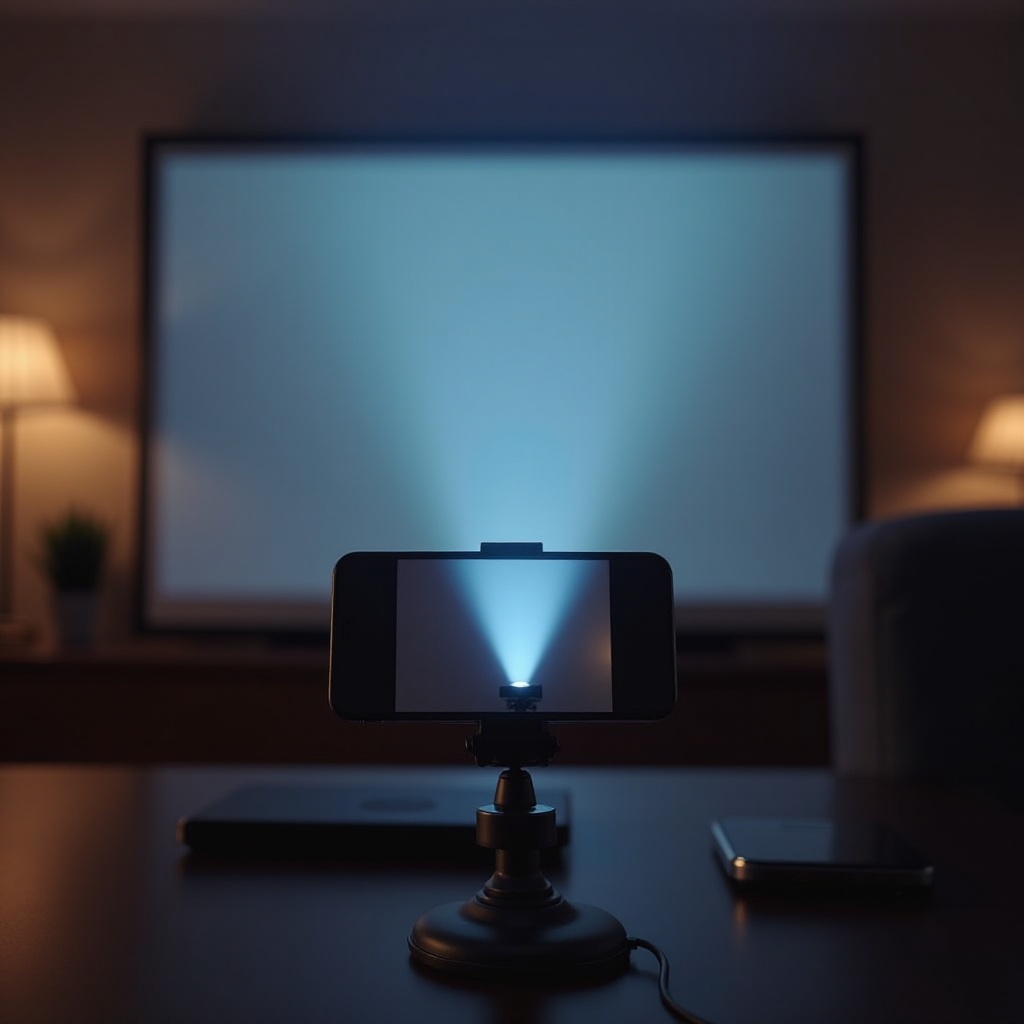
Tipps und Tricks
Selbst mit der besten Technologie können Probleme auftreten oder Optimierungen nötig sein. Hier sind einige Tipps und Tricks, damit Ihr Handy-Projektor-Erlebnis reibungslos verläuft:
Vermeidung von Verzögerungen
Verzögerungen können frustrierend sein, besonders bei Präsentationen oder Filmen. Benutzen Sie nach Möglichkeit eine kabelgebundene Verbindung. Stellen Sie sicher, dass Ihre Internetverbindung stabil und schnell ist, wenn Sie eine drahtlose Lösung verwenden.
Optimierung der Bildqualität
Die Bildqualität kann durch verschiedene Faktoren beeinflusst werden. Achten Sie darauf, dass Ihr Beamer auf seine native Auflösung eingestellt ist und Ihr Handy über eine hohe Bildschirmauflösung verfügt. Bei drahtlosen Verbindungen kann die Bildqualität durch die WLAN-Geschwindigkeit beeinflusst werden.
Fehlerbehebung häufiger Probleme
Wenn die Verbindung abbricht oder nicht hergestellt werden kann, überprüfen Sie die Kabel und Verbindungen. Bei drahtlosen Verbindungen sollten Sie das Netzwerk überprüfen und gegebenenfalls neu starten. Prüfen Sie auch, ob alle Geräte auf die neueste Softwareversion aktualisiert sind.

Fazit
Die Möglichkeit, ein Android-Smartphone als Beamer zu nutzen, ist buchstäblich in Ihren Händen. Mit den richtigen Vorbereitungen, Technologien und etwas Feinabstimmung können Sie Ihre Medien und Präsentationen überall und jederzeit projizieren. Dies ermöglicht eine bemerkenswerte Flexibilität und Mobilität in Ihrem Alltag oder Beruf.
Häufig gestellte Fragen
Welche Apps sind am besten für die Nutzung eines Handys als Beamer?
Die Google Home App ist sehr beliebt, insbesondere für Nutzer von Chromecast. Andere hilfreiche Apps sind Miracast Display Finder und TeamViewer.
Gibt es Nachteile bei der Nutzung eines Handys als Beamer?
Ja, drahtlose Verbindungen können Verzögerungen aufweisen und die Bildqualität ist möglicherweise nicht immer optimal. Kabelgebundene Lösungen sind stabiler, aber weniger flexibel.
Ist eine drahtlose Verbindung besser als eine drahtgebundene?
Das hängt von Ihrer Nutzung ab. Drahtlose Verbindungen bieten mehr Flexibilität, können jedoch anfällig für Störungen und Verzögerungen sein. Kabelgebundene Verbindungen sind stabiler, aber weniger mobil.
